【Amcap下載】Amcap v9.21 綠色免費版
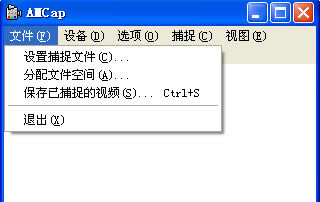
- 軟件類型:媒體軟件
- 軟件語言:簡體中文
- 授權方式:免費軟件
- 更新時間:2025-03-07
- 閱讀次數:次
- 推薦星級:
- 運行環境:WinXP,Win7,Win10,Win11
軟件介紹
Amcap是一款小巧實用的視頻捕捉軟件,這款軟件除了拍照以及快速視頻捕捉能基礎功能外,還能支持對視頻文件進行壓縮,讓你的電腦可以捕捉到更多的視頻而不會占用過大的電腦空間,歡迎有需要的用戶前來下載使用。
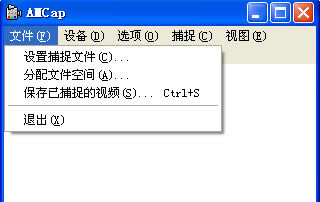
軟件特色
1.拍照 (Ctrl+L)
2.快速視頻捕捉 (Ctrl+C)
3.支持壓縮 (僅 Windows Media 9 Series)
4.從先前的會話記憶視頻輸入, 壓縮, 標準和位置設置
5.記憶窗口位置
6.全屏模式 (ALT+Enter)
7.支持多監視器和反交錯 [使用 VMR9] (DirectX 9.0+)
8.標題欄和菜單開/關 (F11)
9.總在最前 (F12)
10.快速電視頻道切換 (如果有電視調諧器)
使用方法
【錄像】
1、純綠色軟件雙擊就可進入操作界面,使用也非常簡單,錄像過程分兩步[1]進行:先通過主菜單“File/SetcaptureFile”命令設置好錄像文件的保存路徑,再單擊“Capture/StartCapture”命令即可開始錄像了。
2、首先點擊File,
3、彈出右面的窗口,再點擊“SetCaptureFile”
4、然后出現下面的窗口,
5、可以改變目錄或文件名,切記要在文件名后加“.avi”,點擊“打開”。
6、然后點擊“Capture”則彈出
7、點擊“StartCapture”,開始錄像。
8、錄制完成后,再點擊“StopCapture”。一切OK!
9、不足的就是軟件的可操作性不強,即沒有針對錄像功能設置其他的功能選項,此款軟件比較適合有臨時錄像需求的用戶選擇。不過,由Amcap錄制的視頻文件以avi格式保存[2],由于是一款完全綠色免費的工具軟件,所以視頻錄制沒有任何操作限制;軟件調用也非常方便省事。
【現場實時采集】
1、在"AMCAP"的畫面下,先用滑鼠點選"File",再點選"SetCaptureFile"設定錄影檔名,設定檔名".avi",點選"開啟"后,點選"OK"。
2、用滑鼠點選"Capture"后,你可以點選"CaptureAudio",就代表在錄影時有錄音功能。"MasterStream"則不必理會。
3、用滑鼠點選"SetFrameRate",你可以選擇每秒有多少畫面,設定完后點選"UseFrameRate",點選"OK"代表你設定"SetFrameRate"完成。
4、用滑鼠點選"SetTimeLimit",就是錄影的時間,你可以設定錄影時段長度,設定完后,點選"UseTimeLimit",再點選"OK",這樣可準備開始錄影。用滑鼠點選"Capture",把Q-CAM電腦視訊攝影機對準你要錄影的目標,再點選"StartCapture"就會顯示是否準備錄影,點選"OK"即開始錄影。此時畫面底下開始跑秒,直到設定時間終止,即錄影完畢。
5、你可以用滑鼠點選電腦桌面畫面上的"我的文件",再點選剛剛儲存的檔案,開啟檔案便可瀏覽錄影的結果。
6、同樣的錄影功能也可以在"VidCap"程式內執行。
7、用滑鼠點選開閉"AMCAP"的畫面,回到電腦桌面畫面。
備注:萬一你沒有設定限制時間,你必須在鍵盤上按"ESC",終止錄影。
安裝方法
1、下載文件
2、解壓文件(推薦winrar壓縮軟件)
3、點擊“setup.exe”開始安裝

